Como recuperar fotos apagadas do iPad com ou sem backup
Todo usuário de iPad sabe que a tecnologia de câmera embutida tem funções muito além de tirar fotos. O Camera Roll mantém sua foto organizada com a IA e o aprendizado de máquina da Apple. Para que você possa identificar e excluir fotos duplicadas ou indesejadas. E se você remover uma memória querida? Não entre em pânico. Você pode recuperá-la fotos do iPad apagadas recentemente usando alguns métodos diferentes. Este guia explicará o como fazer para cada método.
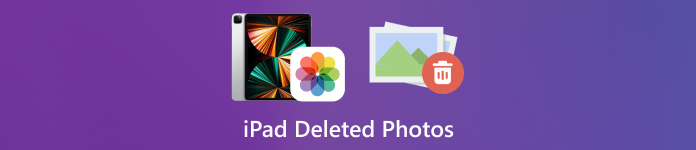
Neste artigo:
Parte 1: Como encontrar fotos excluídas recentemente do iPad
Desde o iPadOS 9, a Apple adicionou o álbum Excluídos Recentemente ao aplicativo Fotos. Quando você remove uma foto, ela é movida para o álbum Excluídos Recentemente e mantida lá por 30 dias. Antes do vencimento, você pode recuperar a foto do iPad excluída recentemente diretamente.
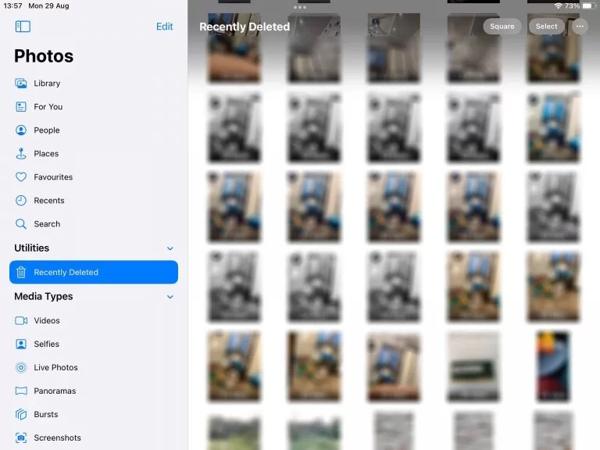
Abra o Fotos aplicativo no seu iPad.
Vou ao Álbuns aba na parte inferior e escolha Excluído recentemente debaixo de Serviços de utilidade pública cabeçalho.
Se solicitado, use seu Face ID para entrar no álbum. Toque em Selecionar botão, toque em cada foto que deseja recuperar e toque no Recuperar botão.
"Próximo,
Parte 2: Como recuperar fotos excluídas do iPad do iCloud
Como um serviço de nuvem, o iCloud expande a capacidade de armazenamento interno do iPad. Ele permite que você sincronize ou faça backup de fotos no seu dispositivo. Dependendo das suas configurações, você pode recuperar ou restaurar fotos do iPad excluídas permanentemente do iCloud. Não se preocupe se você esqueça a senha do iCloud porque deve ser a mesma senha do seu ID Apple.
Como recuperar fotos apagadas do iPad a partir do iCloud Photos
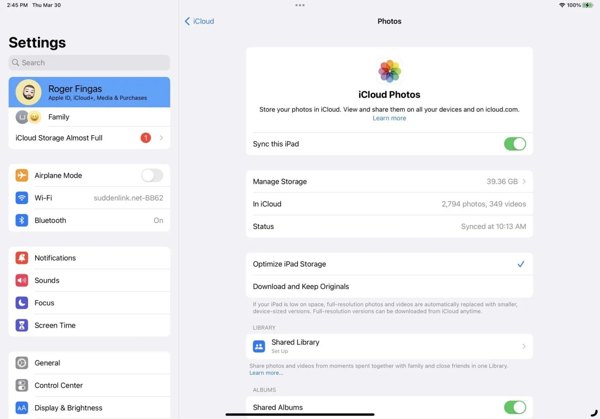
Se você ativar o Fotos do iCloud, vá para Definições aplicativo.
Toque no seu perfil, escolha iCloud e pressione Fotos.
Certifique-se de que você ativou Sincronizar este iPad. Escolha Baixe e mantenha os originais. Então as fotos excluídas do iPad retornarão para o seu dispositivo.
Como restaurar fotos apagadas do iPad do backup do iCloud
Se você não habilitou o iCloud Photos, vá para Em geral na tua Definições aplicativo.
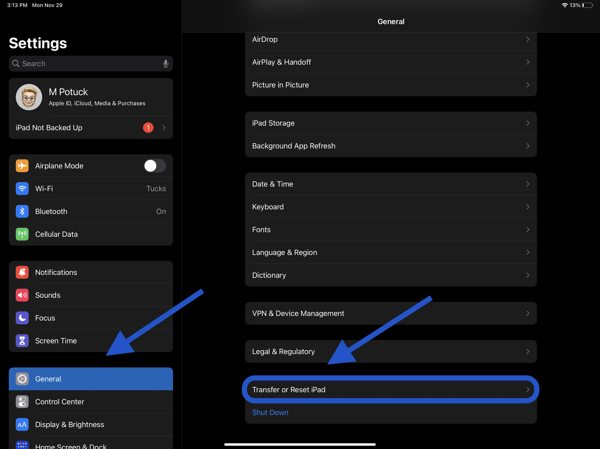
Escolher Transferir ou redefinir o iPad ou Redefinire toque em Apague todo o conteúdo e configurações. Se solicitado, insira sua senha do Apple ID ou a senha do iPad. Em seguida, pressione Apagar para confirmá-lo.
Quando o seu iPad reiniciar, você verá o Olá tela. Defina seu dispositivo como um novo iPad e conecte-se a uma rede Wi-Fi.

Escolher Restaurar do backup do iCloud no Aplicativos e dados tela. Insira seu ID Apple e senha, e selecione um backup que contenha as fotos desejadas.
Aguarde a conclusão do processo e conclua a configuração.
Parte 3: Como restaurar fotos excluídas do iPad com o iTunes/Finder
Se você preferir fazer backup das fotos do seu iPad para o seu computador com o iTunes ou Finder, você pode restaurar as fotos apagadas do iPad a partir do backup correto. Desta forma, você apagará todos os dados atuais do seu dispositivo. Além disso, você deve se lembrar do Senha de backup do iTunes se necessário.
Conecte seu iPad ao computador com um cabo compatível.
Abra o iTunes no PC e no macOS Mojave ou anterior, ou o Finder no macOS Catalina ou superior.

Clique no Telefone botão no canto superior esquerdo do iTunes e vá para o Resumo aba. No Finder, clique no nome do seu iPad e vá para Em geral aba.

Clique no Restaurar backup botão sob o Cópias de segurança seção. Em seguida, escolha o backup correto na caixa de diálogo pop-up e clique em Restaurar.
Parte 4: Como recuperar fotos apagadas do iPad sem backup
Sem backup, é difícil recuperar fotos deletadas do iPad. Na verdade, suas fotos ainda estão na sua memória antes de serem substituídas por novos dados. Tudo o que você precisa é de uma ferramenta de recuperação de dados, como o imyPass iPhone Data Recovery.
Principais recursos da recuperação de dados do iPad
1. Recupere fotos excluídas do iPad sem backup.
2. Extraia fotos perdidas do backup do iTunes/iCloud sem redefinir.
3. Visualize fotos excluídas do iPad e recupere itens específicos.
4. Suporte às versões mais recentes dos modelos de iPad.
Como recuperar fotos apagadas do iPad sem backup
Conecte-se ao seu iPad
Inicie o melhor software de recuperação de dados do iPad após instalá-lo no seu computador. Conecte seu iPad ao computador com um cabo Lightning. Escolha Recuperar do dispositivo iOS, confie no seu computador e clique Iniciar digitalização.
Visualizar fotos do iPad
Após a digitalização dos dados, escolha os tipos de dados desejados no lado esquerdo, como Rolo da câmera. Puxe a opção superior para baixo e escolha Mostrar apenas os excluídos. Em seguida, visualize as fotos excluídas no seu iPad.
Recuperar fotos apagadas do iPad
Selecione as fotos desejadas, clique no Recuperar botão no canto inferior direito, defina uma pasta de saída e clique em Recuperar de novo.
Conclusão
Este guia explica como recuperar fotos apagadas do iPad em várias situações. Em 30 dias, você pode recuperar suas fotos do álbum Excluídos Recentemente diretamente. Com o iCloud Photos habilitado, você pode baixar fotos para seu iPad do iCloud. Com um backup do iCloud ou iTunes, você pode restaurar fotos excluídas após redefinir seu dispositivo. O imyPass iPhone Data Recovery é a melhor solução para recuperar fotos excluídas sem backup. Outras perguntas? Por favor, escreva-as abaixo.
Recuperação de dados do iPhone
Recuperar dados do iPhone excluídos ou perdidos
Download grátis Download grátis
